Das Rennen um die beste VPN-Lösung ist äußerst eng und das kleinste Detail kann der Spielveränderer sein. ExpressVPN gilt als führend in diesem Bereich und es gibt viele Dinge, auf die es ankommt.
Es gibt jedoch einige Probleme, die bei einigen Benutzern Zweifel aufkommen ließen, und sie betreffen einen gewissen "Unerwarteten" Fehler, der gelegentlich auftritt, insbesondere wenn Medien von geografisch eingeschränkten Websites gestreamt werden.
Das Problem ist nicht besonders gravierend, da es selten auf Windows 10-Plattformen auftritt. Für den Fall, dass Sie auf diesen Fehler gestoßen sind, haben wir die folgenden Schritte angegeben, die zu einer schnellen Lösung führen sollten.
So beheben Sie einen unerwarteten ExpressVPN-Fehler in Windows 10
- Versuchen Sie es mit einem anderen Server
- Stellen Sie sicher, dass Sie für den MediaStreamer DNS in Frage kommen
- Installieren Sie ExpressVPN erneut
- Überprüfen Sie die Verbindung
- Deaktivieren Sie Antivirus und Firewall
- Senden Sie ein Ticket an den ExpressVPN-Support
Wir empfehlen CyberGhost, einen führenden VPN-Anbieter, dem keine Probleme oder Fehler gemeldet wurden. Sie haben auch ein sehr ansprechendes Support-Team, das Ihnen helfen kann. Testen Sie jetzt die Features und den Preis (71%) auf der offiziellen Webseite.
1: Versuchen Sie es mit einem anderen Server
Das wichtigste zuerst. Dieser Fehler tritt auf der Windows-Plattform eher selten auf. Die meisten iOS-Benutzer wurden geplagt, da die Version von ExpressVPN für Apples Handheld-Geräte einen Fehler enthielt. Aber auch wenn es selten ist, ist es immer noch ein Fehler und es lohnt sich, darauf einzugehen. Der erste und einfachste Weg, dies zu lösen, besteht darin, den Status, den Standort oder den Server zu ändern.
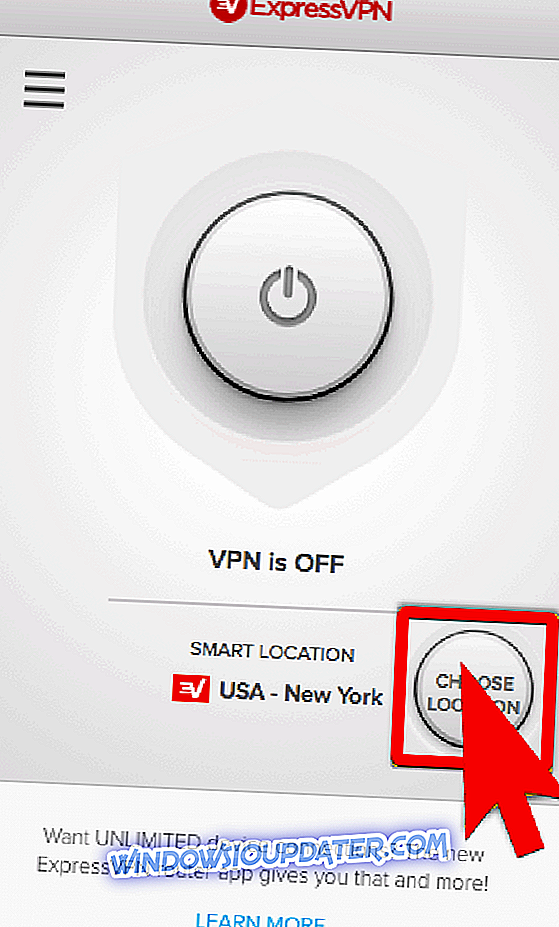
Es ist üblich, dass die Server mit dem meisten Datenverkehr ausfallen. Manchmal führt der Streaming-Dienst auch Einschränkungen durch, die auf der IP-Adresse basieren. Wenn Sie also zu einem anderen wechseln, sollten Sie dies vermeiden können. Natürlich, wenn der komplette VPN-Dienst vom Medienanbieter nicht vollständig blockiert wird.
Der Wechsel zu einem alternativen Server im ExpressVPN-Client ist ziemlich einfach und wird in Zahlen angegeben. Sie sollten also leicht den richtigen Server finden. Als Randbemerkung können Sie versuchen, den Verschlüsselungsgrad zu reduzieren. Dies ist nicht direkt an der Erscheinung "Unerwarteter Fehler" beteiligt, kann aber trotzdem helfen.
2: Stellen Sie sicher, dass Sie für den MediaStreamer DNS in Frage kommen
Dieser "Unerwartete" Fehler tritt meistens auf, wenn Benutzer versuchen, auf die Streaming-Medien zuzugreifen, für die eine Einschränkung besteht. Da viele davon (Netflix ist das beste Beispiel) dazu neigen, VPN-Dienste zu blockieren, bietet ExpressVPN ein spezielles DNS-Setup, mit dem Sie beispielsweise auf Netflix zugreifen und HD-Videos streamen können. Um die Pufferung zu beschleunigen, ist für MediaStreamer DNS keine Verschlüsselung erforderlich. Auf der anderen Seite verwerfen viele Benutzer diese Option, da sie sich nicht mit der DNS-Konfiguration auf ihren PCs mischen wollen.
Sie können auch die Microsoft Store-Version von Netflix ausprobieren, anstatt die, die Sie über den Browser ausführen. Einige Benutzer hatten mit diesem Ansatz mehr Glück.
Da dies nicht der Standard der ExpressVPN-Suite ist, müssen Sie sich registrieren, um sie verwenden zu können. Wenn Sie Glück haben, sollten Sie so problemlos auf die Streaming-Medien Ihrer Wahl zugreifen können. Die Registrierung und Konfiguration ist jetzt ziemlich einfach. Vergewissern Sie sich daher, dass Sie die folgenden Schritte befolgen, und Sie sollten in wenigen Sekunden fertig sein:
- Deaktivieren Sie zunächst alle benutzerdefinierten Proxy- und DNS-Einstellungen auf Ihrem PC.
- Öffnen Sie die ExpressVPN-Website und melden Sie sich mit Ihren Anmeldeinformationen an.
- Klicken Sie auf DNS-Einstellungen .
- Aktivieren Sie " Meine IP-Adresse automatisch registrieren " und klicken Sie auf " Meine IP-Adresse registrieren ".

- Schließen Sie die Einstellungen und öffnen Sie den ExpressVPN-Desktop-Client.
3: Installieren Sie ExpressVPN erneut
Die Probleme mit dem ExpressVPN-Client für Windows 10 sind ziemlich selten. Da dies jedoch eine Anwendung wie viele andere ist, können Dinge im Handumdrehen schief gehen. Stellen Sie zunächst sicher, dass Ihre Kopie von ExpressVPN auf dem neuesten Stand ist. Die Aktualisierungssequenz wird meist automatisch vom In-App-Aktualisierungsdienst verwaltet. Sie können sie jedoch auch manuell auschecken. Nur um sicher zu gehen, dass alles so ist, wie es sein sollte.
Wenn der vorgenannte Fehler weiterhin besteht, empfehlen wir eine Neuinstallation des Desktop-Clients. Dadurch stellen Sie den VPN-Dienst wieder her und integrieren ExpressVPN erneut in die Windows-Shell. Wenn Sie sich nicht sicher sind, wie Sie eine Neuinstallation durchführen, führen Sie die folgenden Schritte aus:
- Geben Sie in der Windows-Suchleiste Control ein, und öffnen Sie in der Ergebnisliste die Systemsteuerung .
- Klicken Sie in der Kategorieansicht unter Programme auf Programm deinstallieren.

- Klicken Sie mit der rechten Maustaste auf Ihre VPN- Lösung und deinstallieren Sie sie.
- Verwenden Sie IObit Uninstaller Pro (empfohlen) oder ein anderes Deinstallationsprogramm eines Drittanbieters, um alle verbleibenden Dateien und Registrierungseinträge zu reinigen, die das VPN vorgenommen hat.
- Starten Sie Ihren PC neu.
- Laden Sie die neueste Version von ExpressVPN herunter und installieren Sie sie.
4: Überprüfen Sie die Verbindung
Stellen Sie immer dann sicher, dass die Verbindung selbst voll funktionsfähig ist. Obwohl dieser Fehler spezifisch für ExpressVPN ist, können die Ursachen unterschiedlich sein. Und wenn wir akribisch sein wollen, gibt es einige Dinge, die Sie überprüfen müssen, bevor Sie mit einem anderen Schritt fortfahren.
Das Verfahren ist ziemlich gleich und umfasst Standardschritte. Wir haben sie unten angegeben.
- Starten Sie Ihren PC, Router und Modem neu.
- Messen Sie Ihre Bandbreitengeschwindigkeit und vor allem eine Latenz des Datenpakets ohne ExpressVPN.
- Verwenden Sie Kabel statt Funkverbindung.
- Führen Sie die Windows-Verbindungshilfe aus.
- DNS spülen:
- Öffnen Sie die Eingabeaufforderung, indem Sie mit der rechten Maustaste auf Start klicken.
- Geben Sie in der Befehlszeile die folgenden Befehle ein und drücken Sie nach jedem Befehl die Eingabetaste:
- ipconfig / release
- ipconfig / erneuern
- Geben Sie anschließend den folgenden Befehl ein und drücken Sie die Eingabetaste:
- ipconfig / flushdns
- Starten Sie den ExpressVPN-Dienst neu.
- Geben Sie in der Windows-Suchleiste Dienste und öffnen Sie Dienste aus der Liste der Ergebnisse.
- Suchen Sie den ExpressVPN-Dienst, klicken Sie mit der rechten Maustaste darauf und öffnen Sie Eigenschaften .
- Beenden Sie den Dienst und starten Sie ihn erneut.
- Starten Sie Ihren PC neu und suchen Sie nach Änderungen.
- Aktualisieren Sie Ihren Router.
- Setzen Sie den Router auf die Werkseinstellungen zurück.
5: Deaktivieren Sie Virenschutz und Firewall
Diese Änderungen fallen in die Kategorie „Verbindung“, aber wir haben uns entschieden, ihnen zusätzliche Aufmerksamkeit zu widmen, da sie eine Erklärung benötigen. Ein Antivirenprogramm von Drittanbietern im klassischen Sinne sollte ExpressVPN also nicht stören.
Viele von ihnen (wie BitDefender, ein wahres multifunktionales Sicherheits-Kraftpaket), sind jedoch mit der dedizierten Firewall ausgestattet, um zusätzlichen Schutz zu bieten. Und das stört gerne VPN-Lösungen. Stellen Sie daher sicher, dass Sie entweder die Antivirus-Funktion deaktivieren oder, noch besser, die ExpressVPN auf die Positivliste setzen und sie frei kommunizieren lassen.
Stellen Sie in Windows 10 sicher, dass Sie dies auch mit der integrierten Windows-Firewall tun. Die Windows-Firewall kann auch deaktiviert werden, wir empfehlen sie jedoch nicht. Whitelisting ist auch hier eine viel bessere Option. Wenn Sie nicht sicher sind, wie der ExpressVPN-Client über die Grenzen der Windows-Firewall kommunizieren soll, führen Sie die folgenden Schritte aus:
- Geben Sie in der Windows-Suchleiste Zulassen ein und wählen Sie " App über die Windows-Firewall zulassen ".
- Klicken Sie auf die Schaltfläche " Einstellungen ändern" .

- Suchen Sie nach ExpressVPN in der Liste und aktivieren Sie das Kontrollkästchen daneben. Stellen Sie außerdem sicher, dass sowohl öffentliche als auch private Netzwerke aktiviert sind.
- Bestätigen Sie die Änderungen und versuchen Sie erneut, die Verbindung über VPN herzustellen.
6: Senden Sie ein Ticket an den ExpressVPN-Support
Wenn Ihnen keine der vorgeschlagenen Lösungen gut getan hat, wenden Sie sich als letztes an den ExpressVPN-Support. In Bezug auf die Kundenunterstützung gehört ExpressVPN zu den Marktführern. Sie können also auf die richtige und rechtzeitige Unterstützung und die schnelle Lösung des vorliegenden Problems hoffen. Sie können sie per E-Mail oder über die Live-Chat-Option auf der offiziellen Website kontaktieren.
Damit können wir es abschließen. Wir hoffen, dass Sie in den oben genannten Schritten ein Heilmittel gegen Schmerzen finden. Wenn Sie mit einer alternativen Lösung vertraut sind oder Fragen zu den vorgestellten haben, können Sie diese gerne an uns weitergeben. Das kann man in den Kommentaren unten machen.





